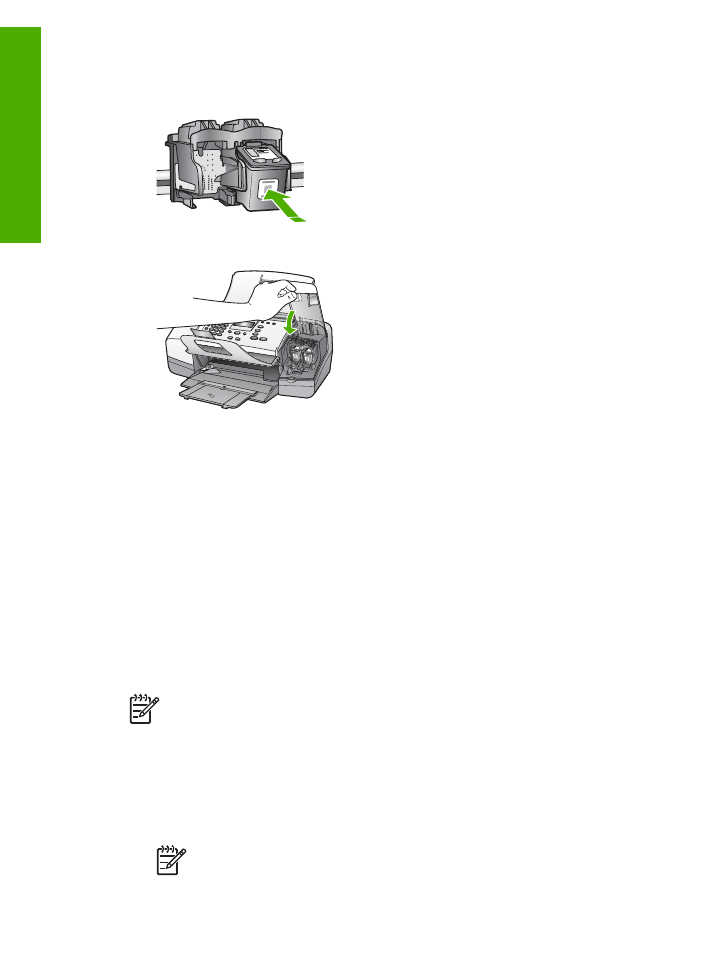
Zarovnání tiskových kazet
Zařízení HP All-in-One vyzve k zarovnání kazet po každé, když některou kazetu
nainstalujete nebo vyměníte. Tiskové kazety můžete také kdykoliv zarovnat pomocí
ovládacího panelu nebo softwaru, který jste nainstalovali se zařízením HP All-in-One.
Zarovnání tiskových kazet zajišťuje vysoce kvalitní tiskový výstup.
Poznámka
Pokud vyjmete a znovu instalujete tutéž tiskovou kazetu, zařízení
HP All-in-One nebude požadovat zarovnání tiskových kazet. HP All-in-One si
zapamatuje hodnoty zarovnání pro danou tiskovou kazetu, takže ji nebudete
muset opakovaně zarovnávat.
Zarovnání tiskové kazety po výzvě z ovládacího panelu
1.
Vložte do vstupního zásobníku nepoužitý obyčejný bílý papír formátu A4, Letter
nebo Legal.
Poznámka
Pokud je při zarovnávání tiskových kazet ve vstupním
zásobníku vložen barevný papír, zarovnávání se nezdaří. Vložte do
Kapitola 9
72
HP Officejet 4300 All-in-One series
Údržba za
řízení HP
All-in-One
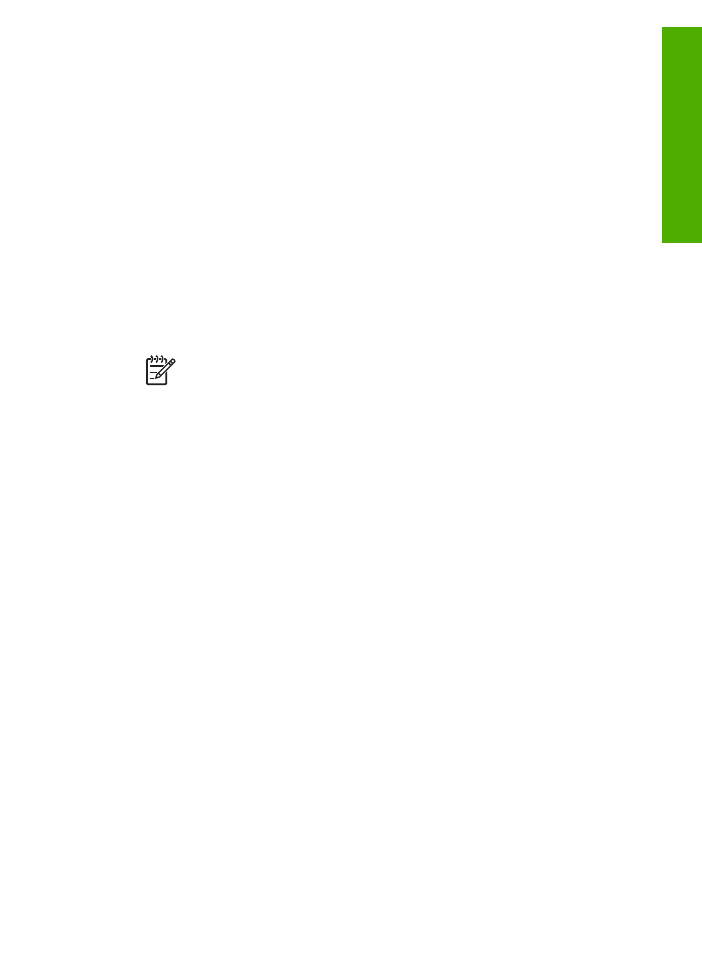
vstupního zásobníku nepoužitý obyčejný bílý papír a zkuste provést
zarovnání znovu.
Skonší-li zarovnání znovu neúspěšně, může být vadný senzor nebo
tisková kazeta. Kontaktujte Technickou podporu společnosti HP. Přejděte
na webovou stránku
www.hp.com/support
. Až se zobrazí výzva, zvolte
zemi/oblast a potom klepnutím na položku
Kontaktujte HP
zobrazíte
kontaktní informace technické podpory.
Zařízení HP All-in-One vytiskne stránku pro zarovnání tiskových kazet.
2.
Vložte stránku pro zarovnání tiskových kazet doprostřed podavače dokumentů
tiskovou stranou dolů a horním okrajem napřed a stiskněte tlačítko
OK
.
Zařízení HP All-in-One zarovná tiskové kazety. Stránku pro zarovnání tiskových
kazet recyklujte nebo vyhoďte.
Zarovnání kazet z ovládacího panelu kdykoli
1.
Vložte do vstupního zásobníku nepoužitý obyčejný bílý papír formátu A4, Letter
nebo Legal.
Poznámka
Pokud je při zarovnávání tiskových kazet ve vstupním
zásobníku vložen barevný papír, zarovnávání se nezdaří. Vložte do
vstupního zásobníku nepoužitý obyčejný bílý papír a zkuste provést
zarovnání znovu.
Skonší-li zarovnání znovu neúspěšně, může být vadný senzor nebo
tisková kazeta. Kontaktujte Technickou podporu společnosti HP. Přejděte
na webovou stránku
www.hp.com/support
. Až se zobrazí výzva, zvolte
zemi/oblast a potom klepnutím na položku
Kontaktujte HP
zobrazíte
kontaktní informace technické podpory.
2.
Stiskněte tlačítko
Nastavení
.
3.
Stiskněte tlačítko
6
, potom stiskněte tlačítko
2
.
Tím vyberete možnost
Nástroje
a potom možnost
Zarovnat tiskovou kazetu
.
Zařízení HP All-in-One vytiskne stránku pro zarovnání tiskových kazet.
4.
Vložte stránku pro zarovnání tiskových kazet doprostřed podavače dokumentů
tiskovou stranou dolů a horním okrajem napřed a stiskněte tlačítko
OK
.
Zařízení HP All-in-One zarovná tiskové kazety. Stránku pro zarovnání tiskových
kazet recyklujte nebo vyhoďte.